Met Vormcontour kunt u de kleur, dikte of stijl van de buitenrand van een tekstvak, vorm of SmartArt-graphic kiezen. Door de rand in te stellen op Geen omtrek, verwijdert u de rand helemaal.
Belangrijk: In Word en Outlook: voordat u een groep objecten meervoudig selecteert, moet de optie Tekstterugloop voor elk object iets anders zijn dan In lijn met tekst. Klik met de rechtermuisknop op elk object, selecteer Tekstterugloop en selecteer vervolgens een optie.
Opmerking: Als u de rand van een SmartArt-graphic wijzigt, selecteert u de afbeelding, selecteert u het tabblad Opmaak en selecteert u vervolgens Omtrek van vorm.
Probeer het schetsen overzicht
Als u Microsoft 365 gebruikt, kunt u vormen een casual, met de hand getekend uiterlijk geven met de schets omtrek.
-
Selecteer een bestaande shape in uw document of teken een nieuwe.
-
Selecteer de shape en selecteer op het tabblad Vormopmaak de optie Omtrek van vorm > Schetsen en selecteer vervolgens een lijnbreedte.
(Hoe kleiner de puntgrootte ('pt'), hoe dunner de lijn is.)
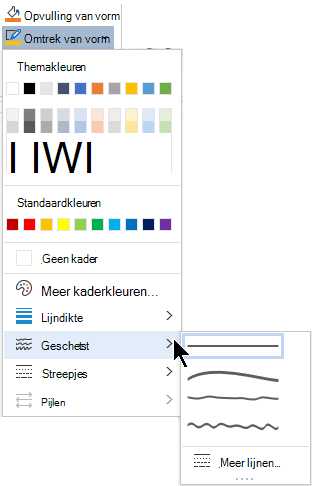
De lijndikte instellen
-
Selecteer het tekstvak of de rand van de vorm.
Als u meerdere tekstvakken of vormen wilt wijzigen, klikt u op het eerste tekstvak of de eerste vorm en houdt u Ctrl ingedrukt terwijl u op de andere tekstvakken of vormen klikt.
-
Ga naar Opmaak > Vormcontour, wijs Gewicht aan en kies vervolgens een dikte.
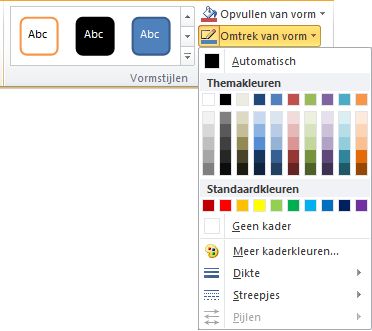
Controleer of u het tekstvak of de vorm hebt geselecteerd als het tabblad Opmaak niet wordt weergegeven.
Opmerking: Als u de gewenste dikte niet ziet, selecteert u Meer lijnen en stelt u de gewenste dikte in het vak Breedte in.
-
Selecteer het tekstvak of de vorm.
Als u meerdere tekstvakken of vormen wilt wijzigen, klikt u op het eerste tekstvak of de eerste vorm en houdt u Ctrl ingedrukt terwijl u op de andere tekstvakken of vormen klikt.
-
Klik op het tabblad Opmaak , klik op Omtrek van vorm, wijs Streepjes aan en klik vervolgens op de gewenste stijl.
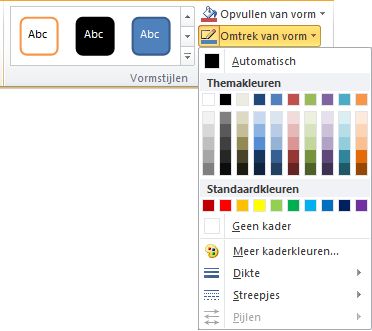
Als u het tabblad Opmaak niet ziet, controleert u of u het tekstvak of de vorm hebt geselecteerd.
-
Selecteer het tekstvak of de vorm.
-
Klik op het tabblad Opmaak op Omtrek van vorm, wijs Streepjes aan en selecteer vervolgens Meer lijnen.
-
Selecteer in het deelvenster Vorm opmaken onder Lijn de gewenste opties voor de lijnstijl.
-
Selecteer het tekstvak of de vorm.
Als u meerdere tekstvakken of vormen wilt wijzigen, klikt u op het eerste tekstvak of de eerste vorm en houdt u Ctrl ingedrukt terwijl u op de andere tekstvakken of vormen klikt.
-
Klik op het tabblad Opmaak op Omtrek van vorm en klik vervolgens op Geen kader.
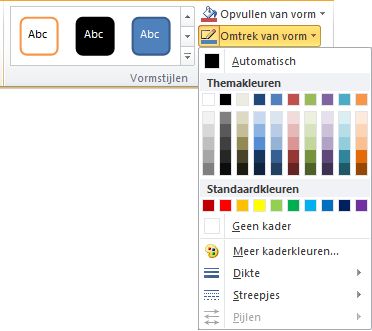
Zie ook
Documenten of afbeeldingen verfraaien met randen










